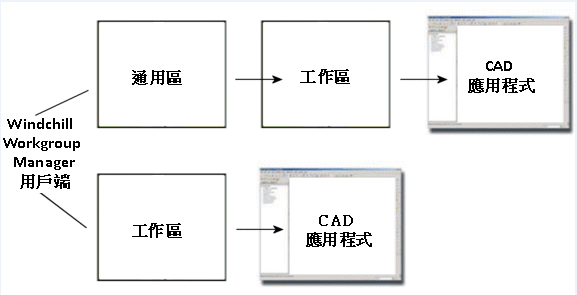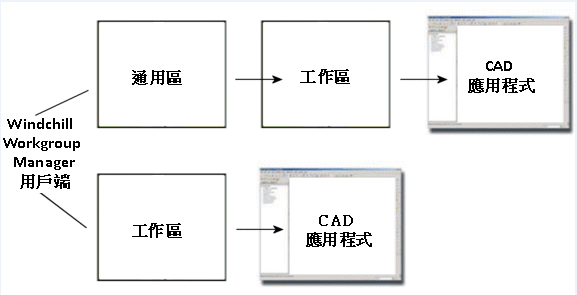從 Windchill 開啟
「從 Windchill 開啟」指令可讓您從 Windchill 開啟 SOLIDWORKS 中的 CAD 文件。依預設,此指令會顯示儲存在已註冊主要伺服器中的 Windchill 工作區的 CAD 文件。您也可以選擇瀏覽至儲存在共用區的 CAD 文件。
下圖說明當您啟動 「從 Windchill 開啟」時,資訊如何流動。
欲從 Windchill 開啟 CAD 文件:
1. 在 SOLIDWORKS 中,選取 > 。「從 Windchill 開啟」視窗即會開啟。
2. 在 「檔案名稱:」方塊中,鍵入 CAD 文件的名稱。您也可以在 CAD 文件的清單中選取文件,或在搜尋方塊中鍵入 CAD 文件名稱。
3. 欲從共用區選取 CAD 文件,請在左側窗格的「共用資料夾」下選取「Windchill 共用區」,並瀏覽至所需的文件。
4. 選取 「確定」以完成此操作。
您可以使用下列 「從 Windchill 開啟」視窗中的選單自訂您的環境:
• 「組織」:此選單可讓您從 Windchill 檔案系統 「重新命名」及「刪除」物件。這些指令只能在 Windchill 伺服器離線時使用。欲刪除物件,您必須先結束 SOLIDWORKS,然後使用 > > > 來清除快取。
• 「檢視」:此選單可讓您配置檢視。它提供下列選項
◦ 「清單」:顯示沒有詳細資訊的物件清單
◦ 「縮圖」:顯示物件的縮圖圖像。只有當您已儲存具有物件的可檢視項時,才會顯示縮圖圖像
◦ 「全部」:顯示所有物件及其詳細資訊
◦ 「僅限 CAD 文件」:僅顯示 CAD 文件的清單
◦ 顯示彈出檢視器:當指向列出的物件時顯示縮圖檢視
• 「工具」:此選單提供下列選項
◦ 「排序依據」:根據模型名稱或實例名稱排序物件
◦ 「上移一層」:顯示物件實例的更高層級
◦ 「全部版本」:顯示物件的全部版本
◦ 「顯示實例」:顯示具有泛用實例之物件的實例